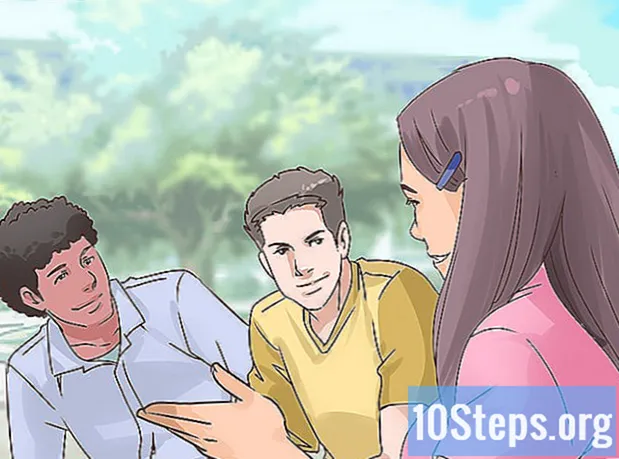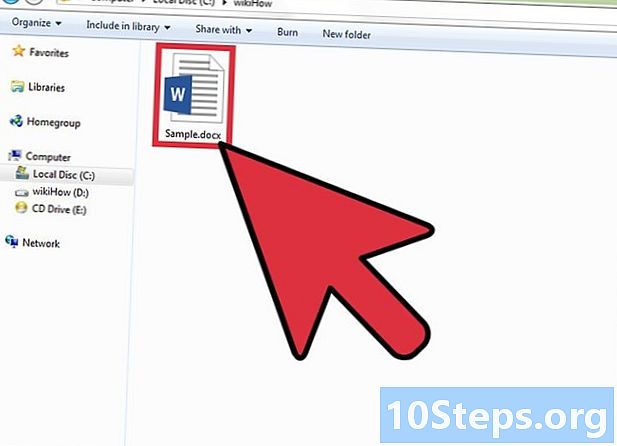
Sisältö
Tässä artikkelissa: Työpöytävalikon käyttäminenTiedoston sijainnin käyttäminen
Pöydän pikakuvakkeet ovat polkuja tiettyyn tiedostoon, joka löytyy monimutkaisista kansioista ja tietokonelevyistä. Näiden pikakuvakkeiden ansiosta voit avata sovelluksia helposti yhdellä napsautuksella. Lisäksi ne vähentävät tarvetta käyttää sovelluksia tiedoston alkuperäisestä sijainnista ja säästävät siten arvokasta aikaa. Opi tänään luomaan pikakuvakkeita työpöydälle.
vaiheet
Tapa 1 Käytä työpöytävalikkoa
-
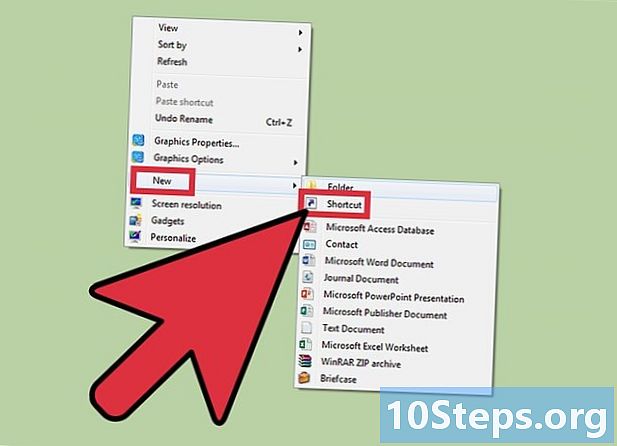
Napsauta hiiren kakkospainikkeella mitä tahansa tyhjää työpöydän osaa. Osoita vaihtoehtoa uusi polttoainevalikosta.- Tämä toiminto ohjaa sinut toiseen valintaikkunaan. Valitse sitten sieltä oikotie.
-
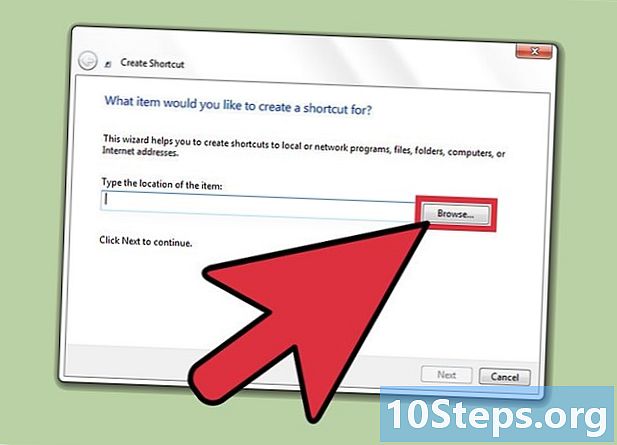
Etsi uusi ikkuna. Odota, että uusi ikkuna tulee näkyviin ja pyytää sinua löytämään sen tiedoston sijainti, josta haluat luoda pikakuvakkeen. Sinun on valittava vaihtoehto navigoidaksesi tiedoston sijaintiin. Heti kun valitset hakemiston, kenttä täyttyy polulla.- Voit myös kuvata tiedoston osoitteen, mutta sijainti on aina parempi valita, koska se minimoi virheiden mahdollisuuden.
-
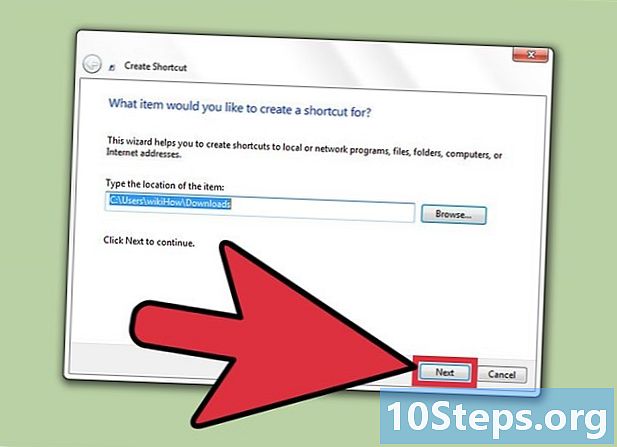
Napsauta seuraava. Tämä vaihtoehto löytyy aktiivisen ikkunan oikeasta alakulmasta. -
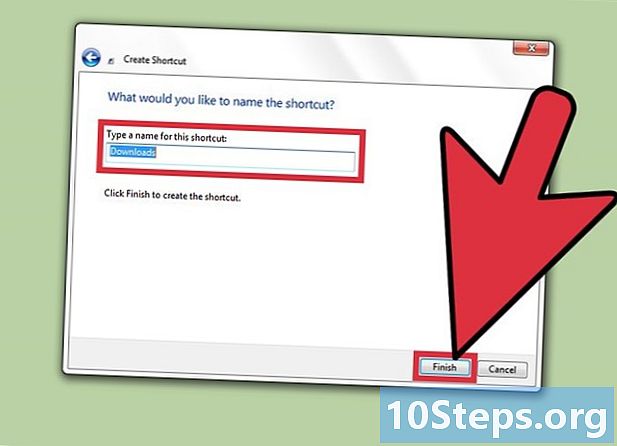
Nimeä pikakuvake uudelleen. Jos painike viimeistely tulee valintaikkunan alareunaan, napsauta sitä. Jos näet painikkeen seuraava napsauta sen sijaan, valitse kuvake, jota haluat käyttää pikakuvakkeessa, ja napsauta sitten viimeistely.
Tapa 2 Käytä tiedoston sijaintia
-
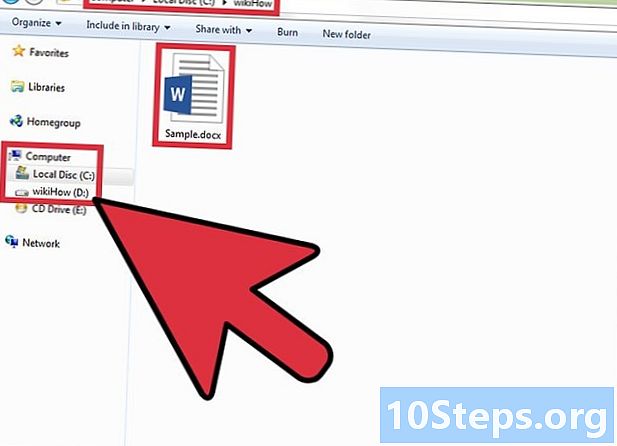
Etsi sijainti. Etsi sovellus tai tiedosto, josta haluat luoda pikakuvakkeen. -
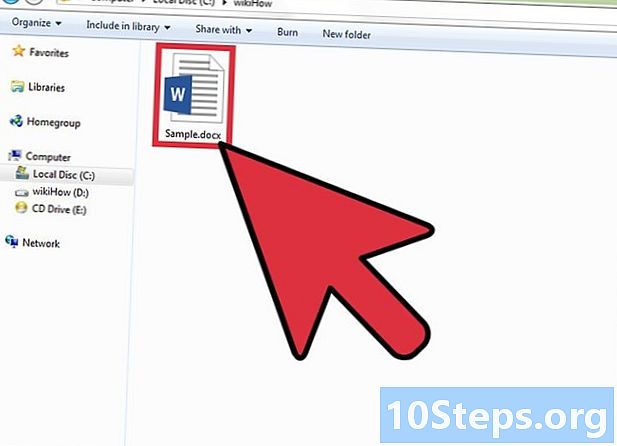
Napsauta hiiren kakkospainikkeella tätä tiedostoa tai tiettyä sovellusta. Valitse tiedosto ennen hiiren kakkospainikkeella napsauttamista. -
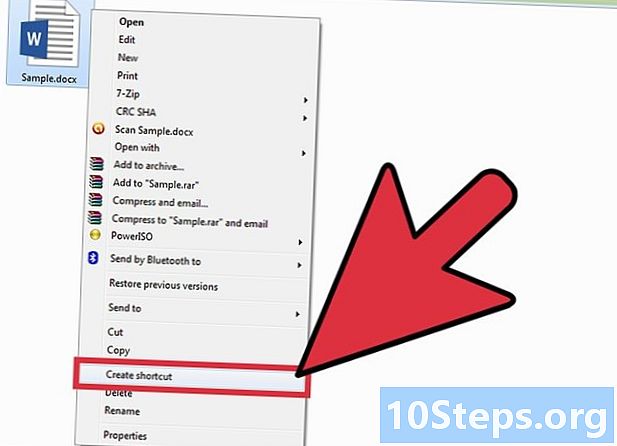
Odota, että polttoainevalikko tulee näkyviin. Valitse tällä tasolla vaihtoehto Luo pikakuvake.- Luomasi pikakuvake näkyy nyt ohjelmaluettelon lopussa. Jos olet esimerkiksi luonut pikakuvakkeen Microsoft Wordiin, näet tämän luettelon lopussa.
-
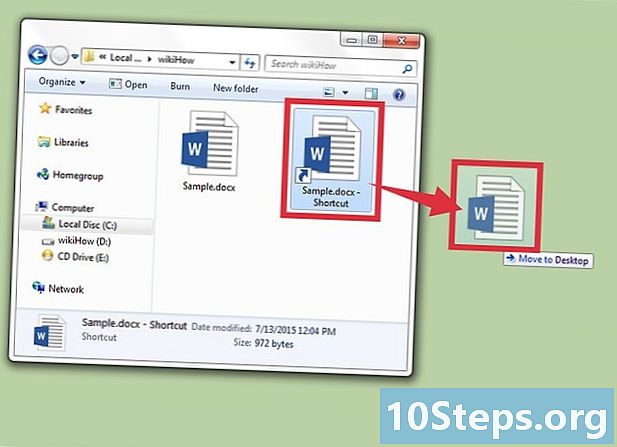
Vedä pikakuvake työpöydälle. Nyt voit käyttää sovellusta helposti kaksoisnapsauttamalla.